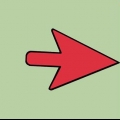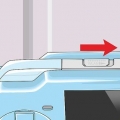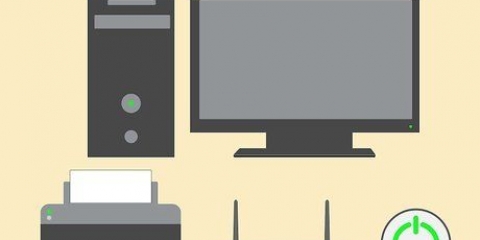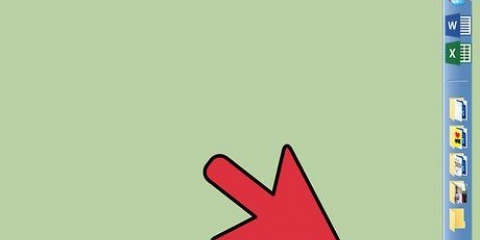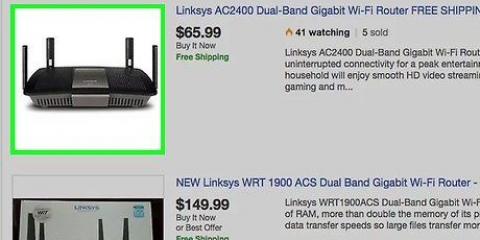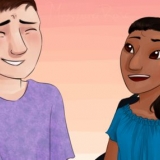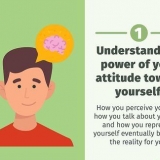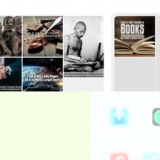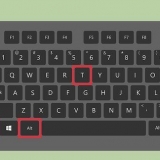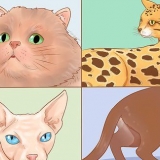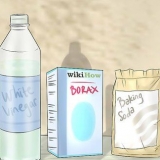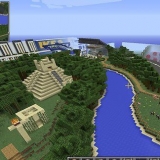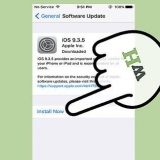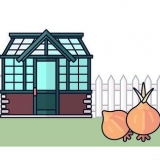klik hier as jy jou eie draadlose wagwoord vergeet het. As jy nie jou roeteerder se verstekinstellings verander het nie, was die wagwoord dalk op `n plakker op die roeteerder geplak.








Koppel jou android-tablet aan jou draadlose tuisnetwerk
Inhoud
Sonder `n internetverbinding sal jou Android-tablet nie al die take kan uitvoer waarvoor dit ontwerp is nie. Anders as Android-fone, het baie Android-tablette nie `n sellulêre plan nie, wat beteken dat hulle `n draadlose netwerkverbinding nodig het om aan die internet te koppel.
Trappe
Metode 1 van 2: Koppel aan jou netwerk

1. Maak die Instellings-kieslys oop. Dit kan gevind word op jou tablet se tuisskerm, in die toepassinglaai, of deur die Kieslys-knoppie te druk en Instellings te kies.

2. Tik die "Wi-Fi"-skuifbalk. Dit moet boaan die Instellings-kieslys wees.

3. Tik `Wi-Fi` om die draadlose spyskaart oop te maak.
Let daarop dat sommige toestelle kortpaaie na hierdie kieslys in die kennisgewingbalk of op die tuisskerm kan hê.

4. Tik op die netwerk waaraan jy wil koppel. As die verlangde netwerk nie gelys is nie, maak seker dat jy naby genoeg aan die toegangspunt is en dat dit netwerk korrek opgestel is.

5. Voer die netwerkwagwoord in. As die netwerk beveilig is, sal jy vir die wagwoord gevra word. Maak seker dat jy die wagwoord korrek invoer. Wagwoorde is hooflettersensitief.

6. Tik op `Verbind`. Jou tablet probeer om by die netwerk aan te sluit. As die wagwoord korrek was, sal jy gekoppel word.

7. Toets jou verbinding. Jy kan die seinsterkte sien deur na die Wi-Fi-ikoon in jou kennisgewingbalk te kyk. Maak `n webwerf in jou tablet se blaaier oop en kontroleer jou verbinding.
Om aan `n publieke warmkol te koppel, kan vereis dat jy instem tot die bepalings op die bladsy wat outomaties oopmaak wanneer jy jou blaaier begin.
Metode 2 van 2: Gaan jou router se instellings na

1. Vind jou router se IP-adres.
- Windows – Druk ⊞ wen+R en tik cmd om die opdragprompt te begin.tipe ipconfig in die opdragprompt en druk ↵ Tik in. Soek vir jou aktiewe netwerkadapter en skryf dit neer Verstekpoort adres.
- OS X - Klik op die Apple-kieslys en kies `Stelselvoorkeure`. Klik op `Netwerk` en kies dan jou aktiewe adapter uit die lys aan die linkerkant. Let op die IP-adres van die `router`. Klik hier as jy `n AirPort-roeteerder gebruik.

2. Maak `n blaaier oop op `n rekenaar wat aan die netwerk gekoppel is.

3. Voer die router se IP-adres in die blaaier se adresbalk in.

4. Meld aan by die router met die administrateurrekening. Gaan jou router se dokumentasie na om die verstekinligting te sien.
As jy nie jou administrateurrekening kan onthou nie, kan jy dit terugstel deur die terugstelknoppie aan die agterkant vir ongeveer 30 sekondes te druk en in te hou.

5. Maak die `Draadloos`-afdeling oop. Die ligging daarvan verskil van router tot router.

6. Maak seker dat die draadlose sein aangeskakel is.

7. Gaan die draadlose wagwoord dubbel na.
Artikels oor die onderwerp "Koppel jou android-tablet aan jou draadlose tuisnetwerk"
Оцените, пожалуйста статью
Soortgelyk
Gewilde